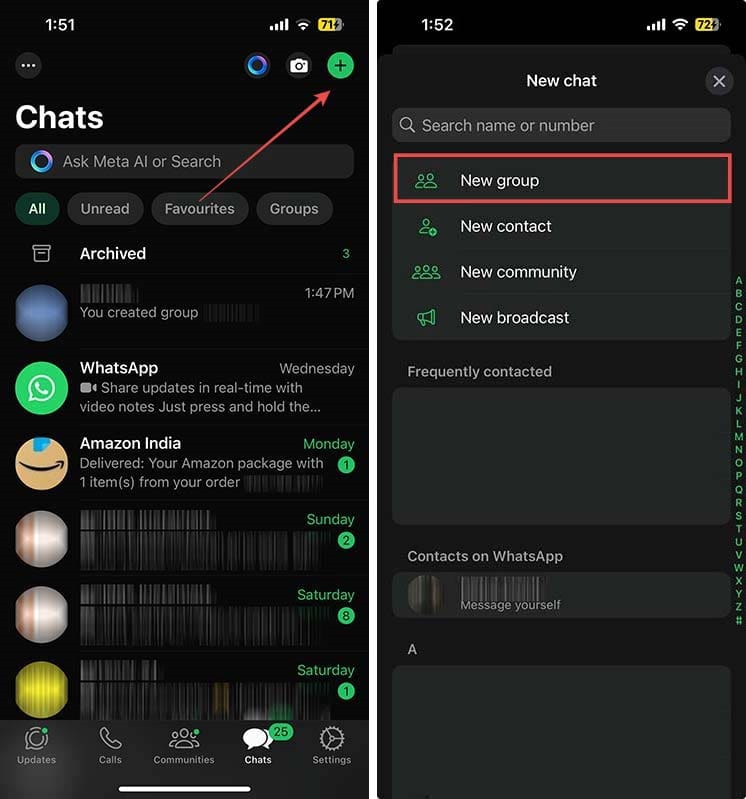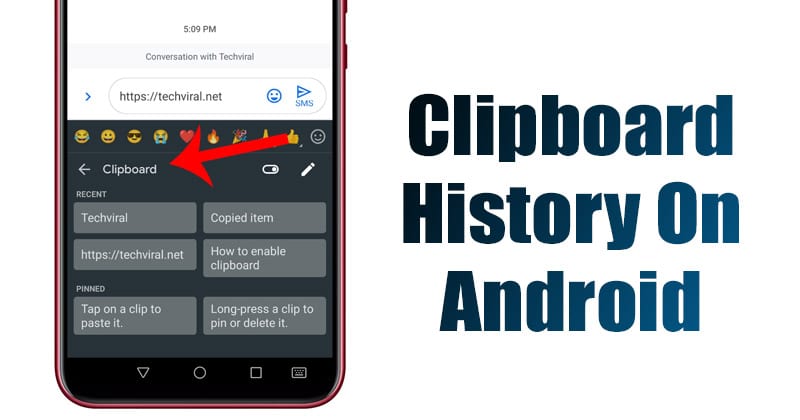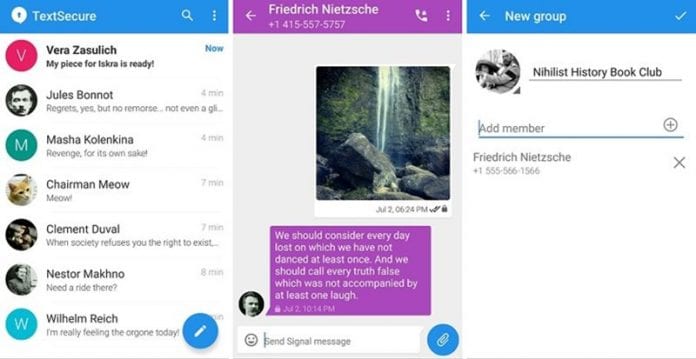V průběhu let jsme viděli, jak se fotoaparáty iPhone vyvíjely a zdokonalovaly. Se skvělými a výkonnými fotoaparáty přicházejí skvělé fotografie a bohužel i větší velikost obrazu. Jeden obrázek může zabrat 1,5 až 5 MB místa nebo i více.
Neexistuje žádná přímočará metoda, jak změnit velikost obrázků na zařízení Apple. Naštěstí vám několik řešení pomůže zmenšit velikost souborů fotografií na vašem iPhonu nebo iPadu. Níže je všechny nastíním.
- Oříznout obrázek v aplikaci Fotky
- Změňte formát souboru v nastavení fotoaparátu iPhone
- Pomocí aplikace Zkratky komprimujte obrázky na iPhone
- Ke zmenšení velikosti obrázků použijte Apple Mail
- Používejte aplikace pro rychlé zasílání zpráv
- Aplikace třetích stran ke snížení velikosti souboru obrázku
Důvody pro změnu velikosti souboru fotografií
- Změnou velikosti fotografií můžete ušetřit spoustu úložného prostoru v zařízení. To je užitečné zejména proto, že iPhony a iPady nemají rozšiřitelnou paměť.
- Zmenšení obrázků také pomáhá, když je musíte poslat e-mailem nebo je sdílet s ostatními prostřednictvím aplikací pro zasílání zpráv.
- Při nahrávání na konkrétní weby může být také nutné zmenšit velikost souboru obrázku.
Oříznutím obrázku v aplikaci Fotky zmenšete velikost souboru
Otevřete aplikaci Fotky → klepněte na požadovaný obrázek → Upravit → ikona oříznutí/otočení v dolní části obrazovky.
Trochu oříznutí obrázku může pomoci snížit rozlišení obrázku. Aplikace Fotky vám umožňuje oříznout obrázek na několik poměrů stran, ale můžete je také oříznout ručně.
Změňte formát souboru v nastavení fotoaparátu iPhone
Nejlepším způsobem, jak se vyhnout všem potížím s komprimací nebo zmenšením velikosti souborů fotografií z iPhonu a iPadu, je pořizovat snímky s malou velikostí souborů.
Zařízení se systémem iOS 11 a novějším automaticky přebírají obrazový formát s vysokou účinností (HEIF) namísto JPEG. Předchozí velikost souboru je menší než velikost JPEG, ale nabízí stejnou kvalitu. Váš iPhone nebo iPad pořizuje snímky v této velikosti souboru, ale pokud jste ji nevědomky změnili, můžete ji znovu povolit takto:
- Otevřete Nastavení → přejděte na Fotoaparát.
- Klepněte na Formáty → vyberte Vysoká účinnost.
Nevýhodou je, že HEIF/HEIC není tak univerzálně kompatibilní jako JPEG. Takže možná budete muset převést své fotografie do jiného obrazového formátu.
Pomocí aplikace Zkratky komprimujte obrázky na iPhone
Aplikace Zkratky je zlatým dolem pro spoustu cenné automatizace. Máte možnost vytvořit si vlastní zkratku nebo si ji stáhnout. Obojí proberu níže.
Stáhněte si předpřipravenou zkratku
Pokud se nechcete obtěžovat vytvářením vlastní zkratky (metoda zmíněná níže), je stahování předpřipravené zkratky moudřejší a mnohem jednodušší. Začít:
- Stažení Změnit kvalitu obrázku a zástupce sdílení.
- Klepněte na Přidat zástupce a počkejte, až bude přidán mezi zástupce ve vaší aplikaci.
- Otevřete Zástupce → klepněte na Změnit kvalitu obrázku a zástupce Sdílet.
Můžete být požádáni, abyste aplikaci udělili přístup k vašim fotografiím. Stačí klepnout na Povolit přístup. - Vyberte fotografii, jejíž velikost chcete změnit → klepněte na Přidat.
- Vyberte preferovanou kvalitu obrazu.
- Výzva, která vás požádá, abyste povolili zástupci sdílet obrázky, jejichž velikost jste změnili. Vyberte možnost Povolit jednou nebo Vždy povolit.
- Zobrazí se karta sdílení → klepněte na Uložit obrázek.
Vytvořte si vlastní zástupce pro změnu velikosti fotografie
Vytvoření vlastního zástupce vám umožní zmenšit velikost souboru obrázku na vašem iPhonu nebo iPadu podle vašich preferencí; plus slibuje, že bude bezpečnější a soukromější metoda:
- Otevřete Zkratky → klepněte na tlačítko Přidat (+).
- Přiřaďte název zkratce → klepněte na Přidat akci.
- Vyberte kartu Kategorie → klepněte na položku Média.
- Přejděte dolů a v části Obrázky vyberte Získat obrázky ze vstupu.
- Klepněte na modré tlačítko nahoře → přepněte možnost Zobrazit ve sdíleném listu → vyberte Hotovo.
- Přetáhněte výběr Média nahoru a v části Úpravy obrázku vyberte Změnit velikost obrázku.
- Můžete upravit následující:
- Klepněte na Velikost a upravte parametry, podle kterých chcete velikost změnit. Můžete vybrat možnost Zeptat se pokaždé, abyste jej mohli ručně zadat při každém spuštění zástupce.
-
640 je výchozí šířka nastavená zástupcem. Možná ji budete chtít změnit na preferovanou šířku. Možností je změnit ji na 1080, což je standardní hodnota pro příspěvky na Instagramu.
- Neměňte automatickou výšku, aby si vaše zařízení našlo správnou výšku pro udržení vyvážených proporcí. To zajistí, že obrázky se změněnou velikostí, které vytvoříte pomocí zástupce, nebudou vypadat roztažené nebo podivně zmenšené.
- Klepněte na Hotovo z možností nad klávesnicí.
- Znovu přetáhněte výběr Média nahoru a v části Obrázky vyberte Převést obrázek. Pokud chcete změnit formát souboru obrázku se změněnou velikostí, klepněte na JPEG a vyberte preferovaný formát.
- Naposledy přetáhněte výběr média nahoru a potom klepněte na Uložit do fotoalba v části Fotky. Ve výchozím nastavení se obrázek se změněnou velikostí uloží do složky Poslední.
Cíl složky můžete změnit klepnutím na Poslední a výběrem jiného alba. - Klepněte na tlačítko Exit (x).
Chcete-li spustit zástupce, vyberte obrázek z knihovny fotografií. Klepněte na ikonu Sdílet ve spodní části obrazovky. Přejděte úplně dolů a vyberte Změnit velikost obrázků. Výzva vás upozorní, že velikost vašeho obrázku byla úspěšně změněna.
Ke zmenšení velikosti obrázků použijte Apple Mail
Další možností je fotografie zmenšit bez nutnosti ořezávání. Můžete rychle zmenšit velikost souborů svých obrázků jejich odesláním pomocí Apple Mail. Zde je postup:
- Přejděte na Fotky a vyberte obrázek nebo obrázky, jejichž velikost chcete změnit.
- Klepněte na ikonu Sdílet → z možností sdílení vyberte Pošta.
- Zadejte svou e-mailovou adresu → stiskněte Odeslat.
- Zobrazí se vyskakovací okno informující o velikosti obrázku a možnosti zmenšit jeho velikost na Malý, Střední, Velký nebo zachovat jeho skutečnou velikost.
Mail odešle vaši fotografii, jakmile vyberete jednu z možností. - Otevřete Mail a stáhněte si obrázek se změněnou velikostí.
Ke komprimaci obrázku použijte aplikace pro rychlé zasílání zpráv
Možná jste si již všimli, nebo jste byli přinejmenším frustrováni tím, jak většina aplikací pro zasílání zpráv drasticky snižuje rozlišení a kvalitu fotografie, kterou nahráváte? Totéž můžete udělat s fotografiemi, které vyžadují změnu velikosti.
Stačí si posílat fotografie pomocí jakékoli aplikace pro rychlé zasílání zpráv, kterou používáte, jako je WhatsApp, Telegram a Facebook Messenger. Stejným způsobem můžete také zmenšit velikost svých videí.
Aplikace třetích stran pro iOS ke snížení velikosti souboru obrázku
Existuje také spousta aplikací třetích stran, které můžete vyzkoušet. Níže proberu nejdůvěryhodnější možnosti.
1. Velikost obrázku
-
Cena: Zdarma (nabízí nákupy v aplikaci)
-
Hodnocení: 4,7/5 (24,6 tisíc hodnocení)
-
Kompatibilní zařízení: iPhone, iPad, Mac a iPod Touch
Aplikace, jako je Image Size, vám umožňuje snadno změnit velikost fotografie vašeho iPadu nebo iPhonu na požadovanou velikost.
- Stáhněte si Velikost obrázku aplikace.
- Klepnutím na ikonu Fotografie importujte obrázek, jehož velikost chcete změnit. Klepnutím na Povolit přístup udělíte aplikaci oprávnění k přístupu do vaší knihovny fotografií.
- Vyberte své fotografie → klepněte na Vybrat.
- Vyberte si z pixelů, milimetrů, centimetrů nebo palců pro možnosti změny velikosti obrázku. Zadejte hodnoty do Šířka a Výškové úseky.
- Přesuňte, přemístěte nebo přibližte obrázek podle svých preferencí. Pod fotkou také uvidíte rozdíl ve velikosti původního a komprimovaného obrázku.
- Klepněte na ikonu Stáhnout/Uložit v levé dolní části obrazovky.
2. Komprimujte fotografie a obrázky
-
Cena: Zdarma (nabízí nákupy v aplikaci)
-
Hodnocení: 4,7/5 (15,6 tisíc hodnocení)
-
Kompatibilní zařízení: iPhone, iPad, Mac a iPod Touch
Compress Photos & Pictures je další aplikace, která vám pomůže rychle změnit velikost obrázků. Na této aplikaci je dobré, že komprimuje vaše fotografie z iPhonu a iPadu bez nutnosti připojení k internetu.
- Stažení Komprimujte fotografie a obrázky.
- Poskytněte aplikaci přístup ke své knihovně fotografií. Vyberte fotografie, jejichž velikost chcete změnit → klepněte na Další.
- Posuňte posuvník pro kvalitu fotografie a rozměry fotografie. Až budete spokojeni, klepněte na Komprimovat.
- Po dokončení aplikace zobrazí původní velikost souboru a velikost souboru komprimovaného obrázku.
- Pokud si nepřejete zachovat původní fotografii, klepněte na Smazat originál. V opačném případě vyberte Zachovat originál.
Video: Změna velikosti nebo zmenšení velikosti souboru fotografie na iPhonu a iPadu
Nejčastější dotazy
Existuje několik způsobů, jak zmenšit soubory na vašem iPhone. V Soubory můžete komprimovat soubory a složky. U obrázků můžete ke změně velikosti obrázků použít aplikaci Zkratky. Fotografie můžete oříznout, odeslat do Mailu nebo použít aplikaci třetí strany.
Chcete-li zkontrolovat velikost souboru vaší fotografie, stačí zobrazit fotografii z aplikace Fotky a klepnout na tlačítko Informace (i). Můžete také přejetím prstem zobrazit informace o fotoaparátu, které zahrnují velikost souboru fotografie.
Obrázek můžete oříznout nebo poslat do pošty nebo do aplikace pro zasílání zpráv, jako je Whatsapp a Telegram. Můžete také použít zkratku pro automatickou změnu velikosti obrázku.
Doufám, že jsem vám mohl pomoci s tímto návodem – dejte mi vědět, pokud jste na svém iPhonu nebo iPadu našli nějaký jiný způsob komprese fotografií. Ušetřete místo na svém zařízení nebo zvětšete velikost souboru a nechte si vytisknout vzpomínky – nyní je to na vás.
Balení…
Možná budete muset zmenšit velikost fotek na iPhonu nebo iPadu, abyste na svém zařízení ušetřili další úložný prostor. Může vám také pomoci přenést obrázky z jednoho zařízení do druhého nebo je sdílet s lidmi a přáteli.
Ať už je váš důvod jakýkoli, můžete vyzkoušet jeden nebo více z výše uvedených tipů, abyste se již nemuseli starat o velké soubory a užili si zachycení více vzpomínek na zařízení.
Získejte ze svého iPhone maximum díky těmto čtením:
- Jak odstranit všechny fotografie z iPhone a iPad
- Jak používat rozšíření v aplikaci Fotky na iPhonu a iPadu
- Jak hromadně upravovat fotografie v aplikaci Fotky (iPhone, iPad a Mac)